Импорт текста (устаревшее)
![]()
В окне "Импорт текста" содержатся следующие опции:
Ввод
В группе Ввод нажмите на кнопку многоточия (двойной щелчок мышью или F3), чтобы выбрать файл ввода (*.csv, *.tab, *.txt). Укажите формат файла, выбрав опцию в выпадающем списке. Если необходимо, нажмите правой кнопкой (F4), чтобы просмотреть файл.
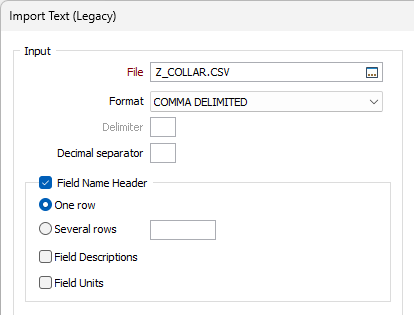
Формат текстового файла
Выберите формат файла с разделителями или ФОРМАТ КОЛОНОК.
| Формат ввода | Описание |
|---|---|
| [...] С РАЗДЕЛИТЕЛЯМИ | Опция, которую вы выбираете, должна совпадать с разделителями в Файле ввода (ТАБУЛЯЦИЯ, ПРОБЕЛ, ЗАПЯТАЯ, ТОЧКА С ЗАПЯТОЙ, ВЕРТИКАЛЬНАЯ ЧЕРТА). Как вариант, выберите С РАЗДЕЛИТЕЛЯМИ, чтобы указать настраиваемые разделитель. |
| ФОРМАТ КОЛОНОК | Если выбран этот формат, структура Файла вывода должна совпадать со структурой поля в Вводном текстовом файле. Это означает, что Бинарные поля не поддерживаются. Когда вы выбираете Файл вывода, структура файла отображается в группе Импортировать поля. Нажмите на Предпросмотр, чтобы просмотреть, как будут импортированы данные в Файле ввода, с основанием на структуре Файла вывода. |
Разделитель
Если вы выбрали файл с разделителями как формат файла, введите символ-разделитель. Разделителями являются символы ASCII, используемые для разделения одного поля данных от следующего поля.
Разделитель десятичных значений
Разделитель, который используется для обозначения десятичных значений, может изменяться в зависимости от местоположения. Десятичная точка является разделителем по умолчанию. При необходимости вы можете задать другой разделитель.
Заголовок имени поля
Выберите эту опцию, если Файл ввода имеет заголовок имени поля и укажите сколько строк занимает заголовок - одну или несколько. Если заголовок охватывает несколько строк, укажите количество охватываемых строк.
Описания полей
Такие данные, как ppm,% ppb и др. могут содержаться в дескрипторах полей из текстовых файлов. Если вы активировали данную опцию это означает, что содержимое Поля описания будет включено в импорт. В процессе импорта предполагается, что описания полей содержатся в строке, следующей сразу за строкой заголовка в текстовом файле.
Единицы полей
Информация о единицах измерения может содержаться в экспортированных текстовых файлах. Если этот флажок установлен, это означает, что информация об объекте будет импортирована в приложение в процессе этого импорта.
Строки, которые необходимо игнорировать
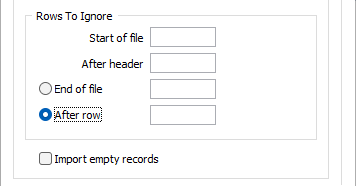
Некоторые строки в текстовом файле часто содержат метки и метаданные, которые вам хотелось бы исключить. Для того чтобы исключить эти строки из процесса импорта, укажите количество строк, которые вы хотите пропустить в Начале файла, После указанного номера строки или в Конце файла.
Если было указано имя поля, вы можете выбрать опцию исключения после заголовка имени поля.
Строки заголовка имени поля не всегда находятся в начале файла. При необходимости вы можете щелкнуть правой кнопкой мыши (F4) в поле ввода Файл и просмотреть содержание вводного файла. Если строки заголовка имени поля существуют, убедитесь, что они не пропущены!
Выберите опцию Импорт пустых записей для импорта файлов, которые содержат пустые (но допустимые) записи. Пустые записи в файле будут проигнорированы, если эта опция не выбрана.
Структура выходного файла
В группе Структура Файла вывода укажите, как будет определяться структура данного файла. Вам предлагаются три следующие опции:
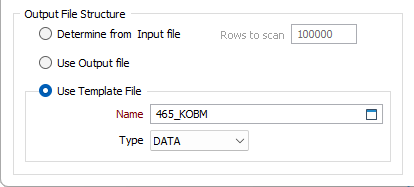
Определить из Файла ввода.
При выборе данной опции, функция Импорт будет использовать структуру разделителя Файла ввода, чтобы определить структуру Файла вывода. Опция недоступна, если в качестве вводного формата выбран ФОРМАТ КОЛОНОК.
Использование Файла вывода
При выборе этой опции данные в Файле ввода будут записаны в указанный Файл вывода.
Использование шаблонного файла
Выберите эту опцию, чтобы создать структуру Файла вывода основе Файла шаблона.
Ширина и десятичная точность каждого поля основана на значениях, обнаруженных при сканировании строк файла. Значения в Файле ввода последовательно вносятся в поля в Файле вывода, а типы данных при необходимости преобразовываются.
Укажите Имя файла шаблона, который будет использоваться для структуры вашего вывода.
Если вы знаете, что такие свойства, как тип, ширина или десятичная точность поля (извлеченные после сканирования файла) неверны, вы можете изменить их в окне предварительного просмотра (Предварительный просмотр ).
Если структура Файла ввода нанесена в Файл вывода неточно, данные могут быть утеряны во время процесса. Ознакомьтесь со списком возможных ошибок в разделе "Файл отчета" (ниже).
Сканирование строк
Если структура Файла вывода должна быть определена из Файла ввода, укажите число строк, которые необходимо сканировать при определении полей для импорта (см. ниже). Количество строк, которые необходимо сканировать: 1000.
Например, если формат файлов соответствующий, вы можете сканировать первые 100 строк файла. Этот процесс будет выполнен намного быстрее, чем сканирование всего файла.
Вывод
В группе Вывод выберите тип файла вывода из опций (данные, стринги, съемка, макрос, подстановка), содержащихся в выпадающем списке, и задайте файл отчета.
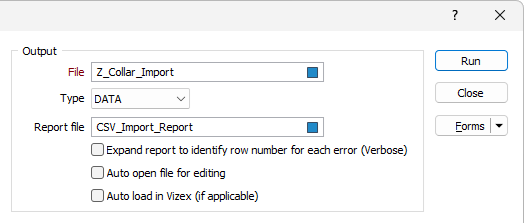
После запуска процесс импорта проверит, существует ли файл вывода с таким именем. Если такой файл уже существует, процесс предложит оператору либо перезаписать файл, либо добавить новые данные к уже существующим.
Файл отчета
Сведения об ошибках, обнаруженных в ходе импорта, будут записаны в указанный файл отчета.
Расширить отчет, чтобы включить в него сведения об ошибках.
По умолчанию эта функция будет записывать количество ошибок строк, в которых данные отсутствуют, или которые имеют усеченные или неверные данные.
Выберите эту опцию, чтобы записать более подробный отчет, который включает в себя количество строк и детали всех ошибок, обнаруженных в ходе процесса импорта.
Обнаружены следующие ошибки:
|
Код ошибки |
Ошибка |
Описание |
|---|---|---|
| ET_WRONG_NUMERIC_DATA = 1 | Ожидаемое число | В этой строке обнаружен нечисловой маркер в числовом поле. Допустимые маркеры: 0123456789.+-<> |
| ET_WRONG_PRECISION_LENGTH | Недостаточная точность | Количество символов после запятой для значения в этой строке меньше, чем количество символов после запятой для поля (заданного в Файле вывода или определенного во время сканирования). |
| ET_WRONG_DATA_LENGTH | Усеченное значение 1 | Значение в этой строке длиннее, чем ширина поля (заданного в Файле ввода или определенного во время сканирования). |
| ET_LONG_RECORD | Отсутствует значение. 1 | Количество значений, насчитываемых в этой строке, меньше количества полей (заданных в Файле вывода или определенных во время сканирования). |
| ET_SHORT_RECORD | Лишнее значение 1 | Количество значений, насчитываемых в этой строке, больше количества полей (заданных в Файле вывода или определенных во время сканирования). |
1 Данные могут быть потеряны в случае, если в файл вывода записываются пустые или усеченные значения. Если имеются дополнительные значения, они НЕ записываются в Файл вывода.
Открыть файл
Выберите этот параметр, чтобы открыть файл для редактирования в редакторе файлов после того, как .
Автозагрузка в Визекс
Выберите эту опцию, чтобы открыть файл в Визексе (если это применимо для типа Файла вывода). Текстовые файлы, содержащие непространственные данные, загружаться не будут.
Импортировать поля
Если в качестве формата ввода выбран ФОРМАТ КОЛОНОК, структура Файла вывода отображается в группе Импортировать поля. Вы не можете изменить структура, однако у вас имеется возможность предварительно просмотреть импортируемые данные.
Если выбран формат с разделителем, вы можете просканировать Файл ввода и проверить кнопки и опции в группе "Импортировать поля", чтобы выбрать поля, которые вы хотите импортировать. При необходимости вы можете предварительно просмотреть импортируемые данные и изменить свойства поля.
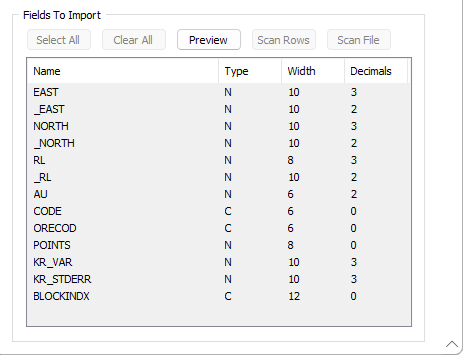
Выбрать все
Чтобы быстро выбрать все строки, отображенные на панели Поля, нажмите на эту кнопку.
Очистить все
Нажмите на эту кнопку, чтобы очистить текущую выборку на панели Поля.
При выборе полей для импорта вы также можете использовать клавишу SHIFT с мышкой, чтобы выбрать и очистить сразу несколько полей одновременно.
Предварительный просмотр
Нажмите на кнопку Предварительный просмотр для просмотра импортируемых данных в Окне предварительного просмотра.
Сканировать строки
Нажмите на эту кнопку, чтобы сканировать количество строк, указанных в группе Структура файла вывода (см. выше).
Сканировать файл
Нажмите на эту кнопку для сканирования всего файла ввода, а не под-набора строк в файле.
Если вы нажмете на кнопку Запустить и выберите Определить структуру из входного файла, сканирование еще не началось, вам будет предложено выбрать опцию Сканировать строки или Сканировать файл.
После того как вы отсканируете Файл ввода, Опции сканирования будут отключены. При этом, если вы изменяете ваш файл ввода или настройки структуры файла вывода, вам будет дана возможность просканировать файл еще раз.
При запуске макроса и при выборе опции "Определить структуру из файла ввода", функция будет использовать опцию "Сканировать файл" (ВСЕ).
Формы
Нажмите на кнопку Формы, чтобы выбрать и открыть сохраненный набор форм, либо, если набор форм был загружен, сохранить текущий набор форм.
Запуск
Нажмите на кнопку Запустить и запустите процесс импорта. После запуска процесса Импорт, проверьте Файл отчета на наличие ошибок. Нажмите ESC, чтобы прервать процесс.